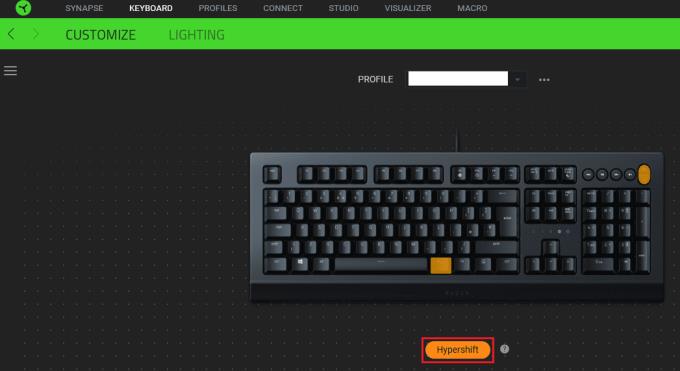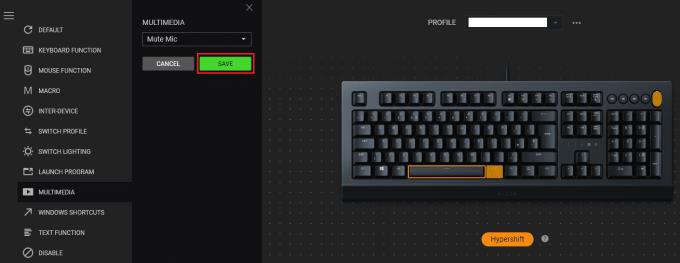Με ένα πληκτρολόγιο αναμένετε πάντα συγκεκριμένα πλήκτρα να εκτελούν συγκεκριμένες λειτουργίες. Γενικά, ο αριθμός των λειτουργιών που μπορεί να εκτελεστεί από ένα πληκτρολόγιο περιορίζεται από τον αριθμό των πλήκτρων που διαθέτει. Αυτός ο αριθμός μπορεί να επεκταθεί με τη χρήση συντομεύσεων πληκτρολογίου που απαιτούν το πάτημα ενός συγκεκριμένου συνδυασμού πλήκτρων.
Η Razer έχει επεκτείνει αυτήν την ιδέα στα πληκτρολόγιά της, συμπεριλαμβάνοντας ένα αποκλειστικό δευτερεύον κλειδί λειτουργικότητας. Αυτό το πλήκτρο δευτερεύουσας λειτουργικότητας μπορεί να χρησιμοποιηθεί ως μέρος της λειτουργίας "Hypershift" για να ορίσετε μια δευτερεύουσα λειτουργία για τα περισσότερα πλήκτρα του πληκτρολογίου σας.
Το Hypershift ενεργοποιείται κρατώντας πατημένο το πλήκτρο Hyperhsift «fn», που βρίσκεται ακριβώς στα δεξιά της γραμμής διαστήματος. Προφανώς, το πλήκτρο Hypershift είναι ένα από τα πλήκτρα που δεν μπορούν να ρυθμιστούν ώστε να έχουν δευτερεύουσα λειτουργία. Τα άλλα πλήκτρα που δεν μπορούν να ρυθμιστούν με μια δεύτερη λειτουργία είναι τα πλήκτρα λειτουργιών "F1" έως "F12", το πλήκτρο Windows, το Print Screen, το Scroll lock και το Pause. Κάθε άλλο πλήκτρο στο πληκτρολόγιο μπορεί να ρυθμιστεί ώστε να έχει λειτουργία δευτερεύοντος πλήκτρου.
Πώς να προσθέσετε ένα δέσιμο δευτερεύοντος κλειδιού
Για να προσθέσετε μια σύνδεση δευτερεύοντος κλειδιού, πρέπει να χρησιμοποιήσετε το λογισμικό Razer Synapse 3.0 που έχει σχεδιαστεί για τη διαχείριση σύγχρονων περιφερειακών Razer. Αρχικά, πρέπει να μεταβείτε στην υποκαρτέλα "Προσαρμογή" της καρτέλας "Πληκτρολόγιο". Οι συνδέσεις πλήκτρων Hypershift μπορούν να διαμορφωθούν κάνοντας κλικ στο κουμπί κάτω από την εικόνα του πληκτρολογίου που λέει "Τυπική". Όταν κάνετε κλικ σε αυτό, θα πρέπει να γίνει πορτοκαλί και να αλλάξει σε "Hypershift".
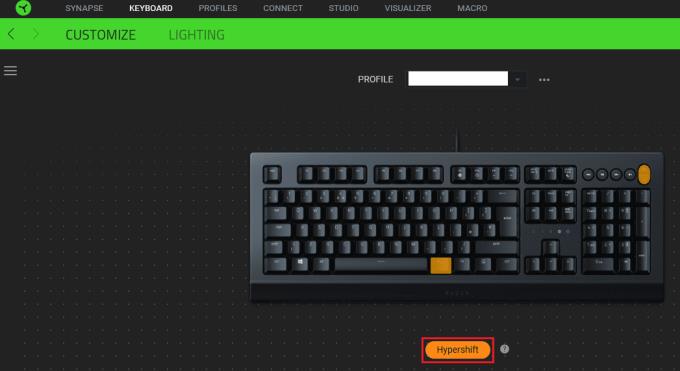
Στην υποκαρτέλα "Προσαρμογή" της καρτέλας "Πληκτρολόγιο" κάντε κλικ στο "Τυπικό" για να μεταβείτε στις συνδέσεις πλήκτρων Hypershift.
Από προεπιλογή, σχεδόν όλα τα πλήκτρα συνεχίζουν να χρησιμοποιούν την προεπιλεγμένη συμπεριφορά τους όταν πατηθεί το πλήκτρο Hypershift. Αυτό εξαιρεί μόνο το F9-F12 και το πλήκτρο "Παύση" που έχουν ενσωματωμένες δευτερεύουσες λειτουργίες που δεν μπορούν να παρακαμφθούν.
Για τα πλήκτρα στα οποία μπορεί να δοθεί δευτερεύουσα βιβλιοδεσία, μπορείτε να τα επιλέξετε στον χάρτη του πληκτρολογίου και, στη συνέχεια, να επιλέξετε μια συνάρτηση από τις στήλες στα αριστερά, όπως θα κάνατε για μια κανονική αλλαγή δέσμευσης πλήκτρων. Μόλις βρείτε τη δευτερεύουσα συνάρτηση που θέλετε να χρησιμοποιήσετε, κάντε κλικ στο «Αποθήκευση» για να εφαρμόσετε τη ρύθμιση.
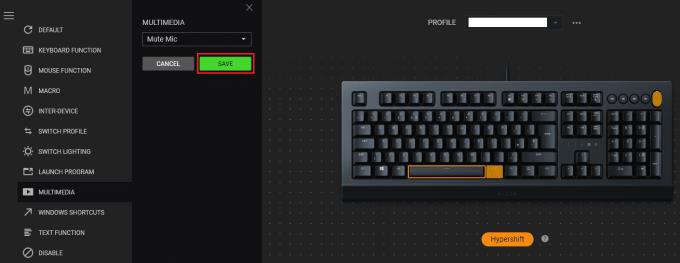
Επιλέξτε το κλειδί που θέλετε να χρησιμοποιήσετε και, στη συνέχεια, διαμορφώστε μια δευτερεύουσα λειτουργία μέσω των στηλών στα αριστερά και κάντε κλικ στο «Αποθήκευση».
Κάθε πλήκτρο που έχει διαμορφωθεί με μια προσαρμοσμένη δευτερεύουσα λειτουργία με Hypershift θα επισημαίνεται με πορτοκαλί χρώμα στην αναπαράσταση του πληκτρολογίου όταν βρίσκεται στην προβολή Hypershift. Αυτό καθιστά εύκολο να δείτε σε ποια πλήκτρα άλλαξαν οι λειτουργίες τους, εάν θέλετε να αλλάξετε ή να αναιρέσετε τη ρύθμιση.
Για να χρησιμοποιήσετε τη λειτουργία Hypershift που έχετε διαμορφώσει, πρέπει να πατήσετε και να κρατήσετε πατημένο το πλήκτρο Hypershift «fn» και, στη συνέχεια, να πατήσετε το πλήκτρο που θέλετε να χρησιμοποιήσετε, όπως θα κάνατε με οποιαδήποτε άλλη συντόμευση πληκτρολογίου.